Les personnes qui utilisent Linux pensent souvent qu'il ne nécessite pas de défragmentation. Il s'agit d'un malentendu courant chez les utilisateurs de Linux. En fait, le système d'exploitation Linux prend en charge la défragmentation. Le but de la défragmentation est d'améliorer les opérations d'E/S, comme permettre aux vidéos locales de se charger plus rapidement ou d'extraire les archives beaucoup plus rapidement.

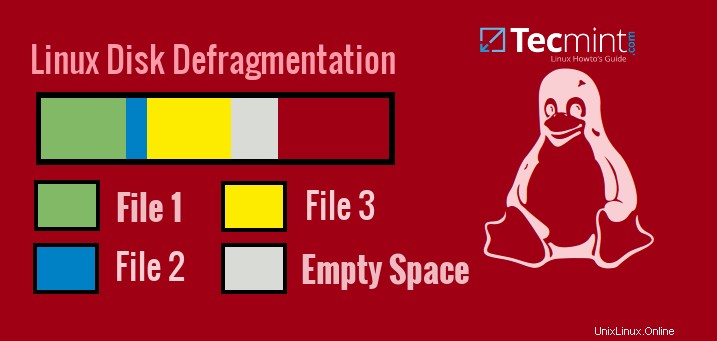
Les systèmes de fichiers Linux ext2, ext3 et ext4 n'ont pas besoin de beaucoup d'attention, mais avec le temps, après avoir exécuté de nombreuses lectures/écritures, le système de fichiers peut nécessiter une optimisation. Sinon, le disque dur pourrait devenir plus lent et affecter l'ensemble du système.
Dans ce tutoriel, je vais vous montrer quelques techniques différentes pour effectuer une défragmentation sur des fichiers. Avant de commencer, nous devons mentionner ce que les systèmes de fichiers courants comme ext2,3,4 font pour empêcher la fragmentation. Ces systèmes de fichiers incluent une technique pour empêcher l'effet. Par exemple, les systèmes de fichiers réservent des groupes de blocs libres sur le disque dur pour stocker complètement les fichiers croissants.
Malheureusement, le problème n'est pas toujours résolu avec un tel mécanisme. Alors que d'autres systèmes d'exploitation peuvent nécessiter des logiciels supplémentaires coûteux pour résoudre ces problèmes, Linux propose des outils faciles à installer qui peuvent vous aider à résoudre ces problèmes.
Comment vérifier qu'un système de fichiers nécessite une défragmentation ?
Avant de commencer, je voudrais souligner que les opérations ci-dessous ne doivent être exécutées que sur des disques durs et pas sur SSD . Défragmenter votre disque SSD ne fera qu'augmenter son nombre de lectures/écritures et donc raccourcir sa durée de vie. Au lieu de cela, si vous utilisez un SSD, vous devez utiliser la fonction TRIM, qui n'est pas couverte dans ce didacticiel.
testons si le système nécessite réellement une défragmentation. Nous pouvons facilement vérifier cela avec un outil tel que e2fsck . Avant d'utiliser cet outil sur une partition de votre système, il est recommandé de démonter cette partition avec. Ce n'est pas absolument nécessaire, mais c'est la méthode la plus sûre :
$ sudo umount <device file>
Dans mon cas, j'ai /dev/sda1 monté sur /tmp :

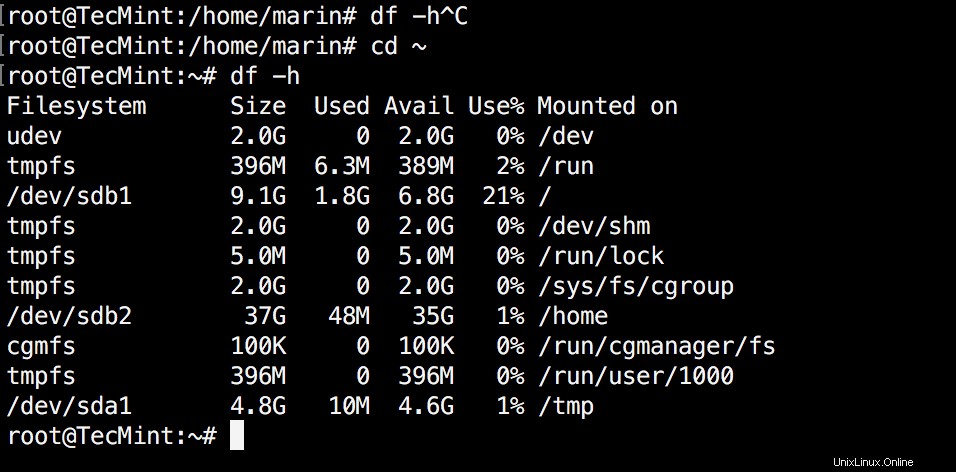
Gardez à l'esprit que dans votre cas, la table de partition peut être différente, alors assurez-vous de démonter la bonne partition. Pour démonter cette partition, vous pouvez utiliser :
$ sudo umount /dev/sda1
Vérifions maintenant si cette partition nécessite une défragmentation, avec e2fsck . Vous devrez exécuter la commande suivante :
$ sudo e2fsck -fn /dev/sda1
La commande ci-dessus effectuera une vérification du système de fichiers. Le -f L'option force la vérification, même si le système semble propre. Le -n L'option est utilisée pour ouvrir le système de fichiers en lecture seule et supposer que la réponse est "no" à toutes les questions qui peuvent apparaître.
Cette option permet essentiellement d'utiliser e2fsck de manière non interactive. Si tout est OK , vous devriez voir un résultat similaire à celui présenté sur la capture d'écran ci-dessous :

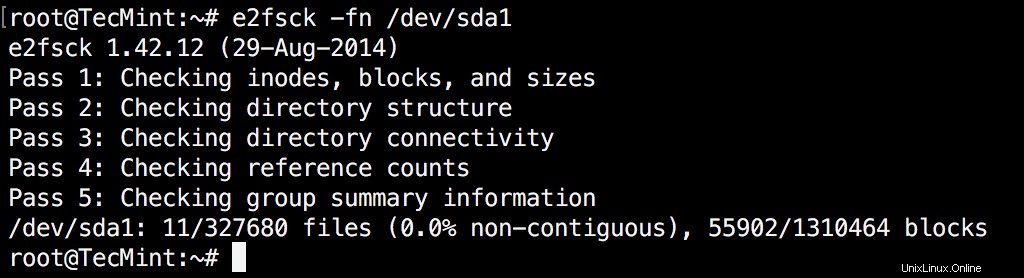
Voici un autre exemple qui montre des erreurs sur un système :

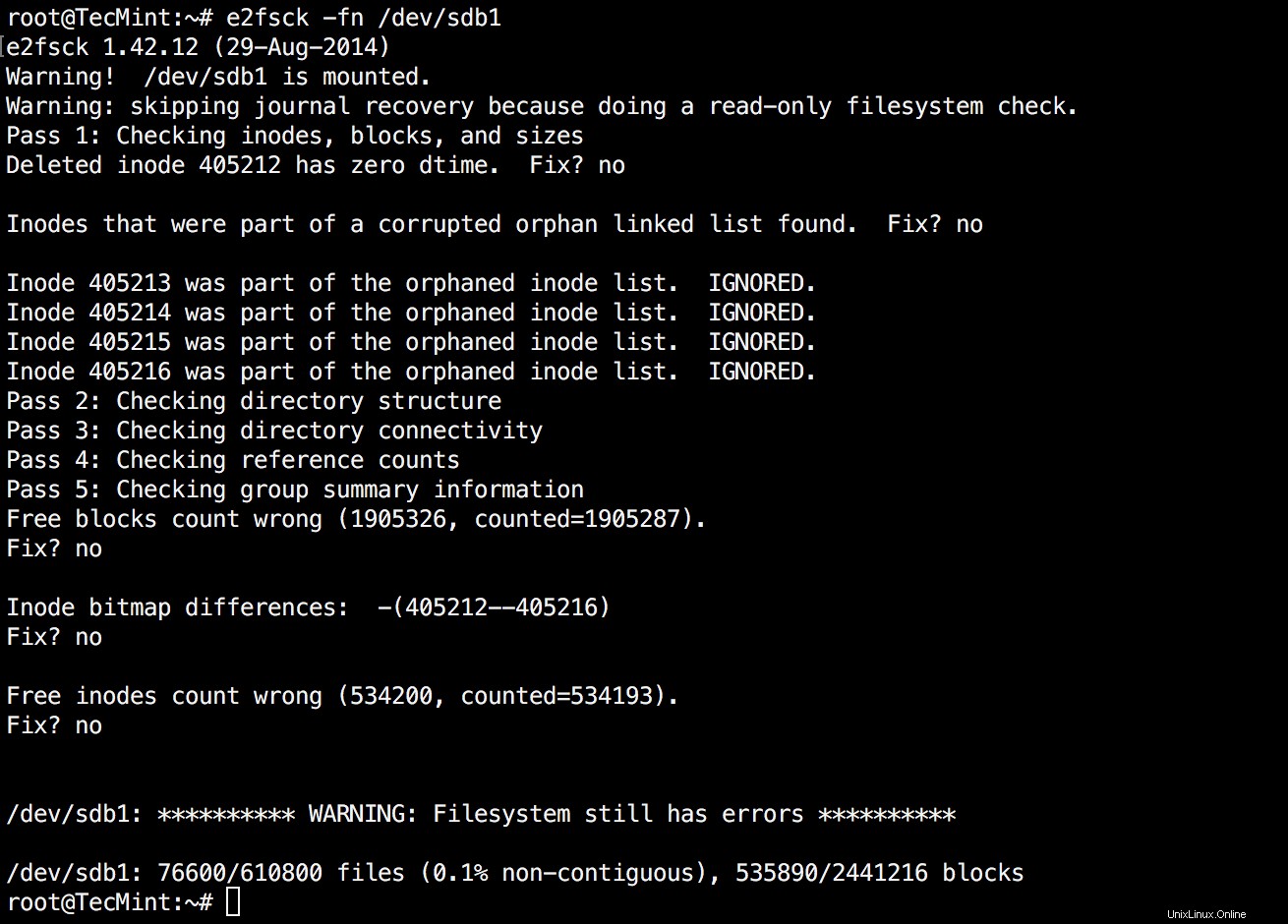
Comment réparer le système de fichiers Linux à l'aide d'e2fsck
Si des erreurs apparaissent, vous pouvez tenter une réparation du système de fichiers avec e2fsck avec le "-p " option. Notez que pour exécuter la commande ci-dessous, la partition devra être démontée :
$ sudo e2fsck -p <device file>
Le "-p ” options tente une réparation automatique sur le système de fichiers pour les problèmes qui peuvent être résolus en toute sécurité sans intervention humaine. Si un problème est découvert et peut nécessiter que l'administrateur système prenne des mesures correctives supplémentaires, e2fsck imprimera une description du problème et se terminera avec le code 4, ce qui signifie " Erreurs du système de fichiers non corrigées". Selon le problème détecté, différentes actions peuvent être nécessaires.
Si le problème apparaît sur une partition qui ne peut pas être démontée, vous pouvez utiliser un autre outil appelé e4defrag . Il est préinstallé sur de nombreuses distributions Linux, mais si vous ne l'avez pas sur le vôtre, vous pouvez l'installer avec :
$ sudo apt-get install e2fsprogs [On Debian and Derivatives] # yum install e2fsprogs [On CentOS based systems] # dnf install e2fsprogs [On Fedora 22+ versions]
Comment défragmenter des partitions Linux
Il est maintenant temps de défragmenter les partitions Linux à l'aide de la commande suivante.
$ sudo e4defrag <location> or $ sudo e4defrag <device>
Comment défragmenter le répertoire Linux
Par exemple, si vous souhaitez défragmenter un seul répertoire ou appareil, vous pouvez utiliser :
$ sudo e4defrag /home/user/directory/ # sudo e4defrag /dev/sda5
Comment défragmenter toutes les partitions Linux
Si vous préférez défragmenter l'intégralité de votre système, la méthode la plus sûre consiste à :
$ sudo e4defrag /
Gardez à l'esprit que ce processus peut prendre un certain temps.
Conclusion
Défragmentation est une opération que vous aurez rarement besoin d'exécuter sous Linux. Il est destiné aux utilisateurs expérimentés qui savent exactement ce qu'ils font et n'est pas recommandé pour les débutants Linux. Le but de toute l'action est d'optimiser votre système de fichiers afin que les nouvelles opérations de lecture/écriture soient effectuées plus efficacement.